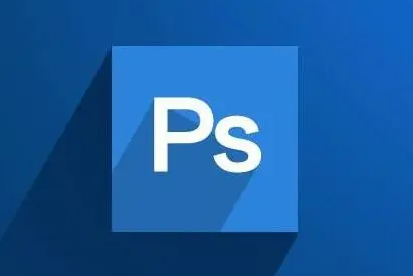Pavtube Video Converter Ultimate是一款能够帮助用户转换视频文件格式的功能软件,通过这款软件用户可以将视频转换成自己需要的视频格式,转换之后用户不管是使用什么类型的视频播放设备都能够转换指定的格式进行播放了,能够避免遇到格式错误不能播放的问题。不过有的用户还不会使用Pavtube Video Converter Ultimate这款软件,不知道怎么将AVI格式转换成普通MP4视频格式,那么小编接下来就跟大家分享一下具体的操作方法吧,希望能帮到大家。
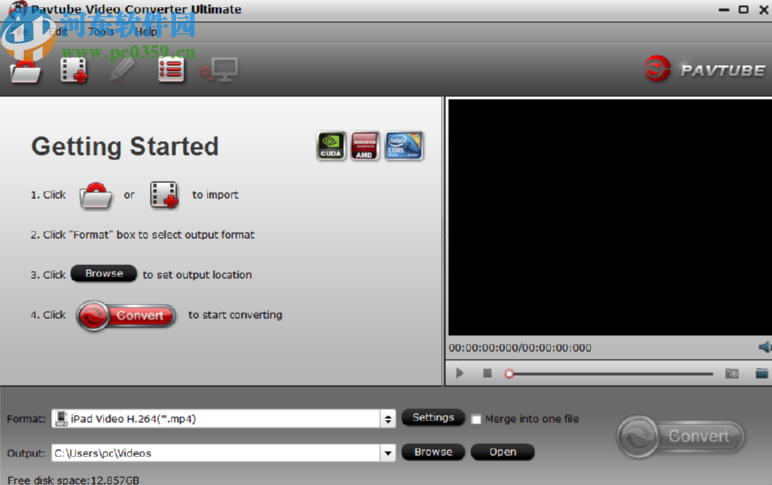
1.首先第一步我们打开软件之后在软件界面的左上角点击带有加号的图标,点击之后就可以添加要转换的视频了。
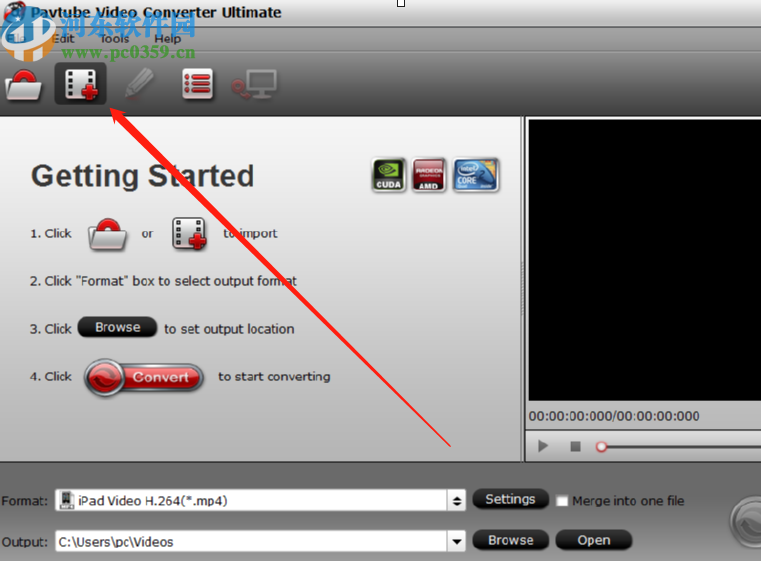
2.点击加号图标之后接下来会打开一个选择文件的界面,然后在这个界面中我们选中目标视频文件之后在界面中点击打开按钮。
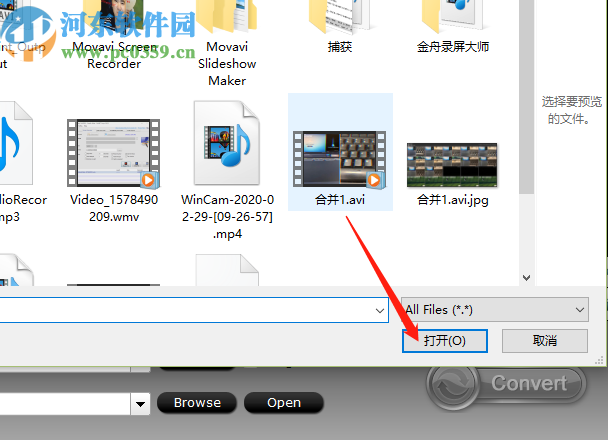
3.点击打开按钮之后下一步就是选择想要转换的视频格式了,在界面西方点击格式选择的下拉列表之后,在出现的界面中选择MP4格式。
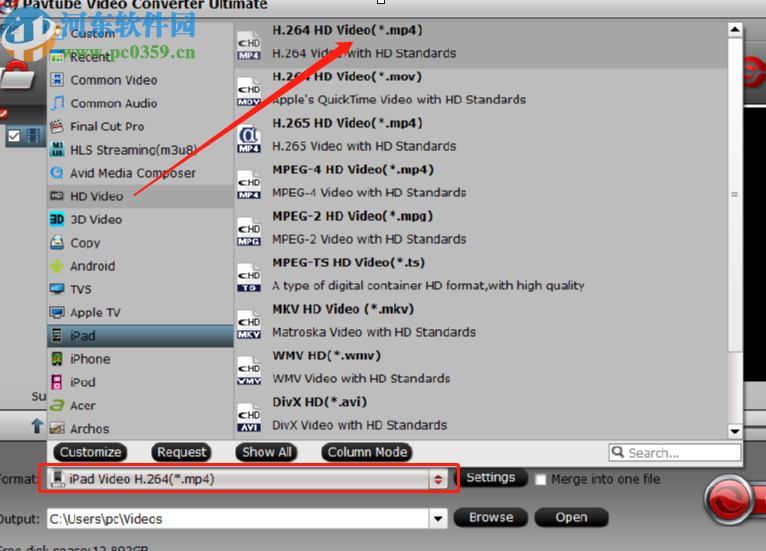
4.格式选择完成之后下一步就是对文件的转换输出路径进行选择,点击界面中的Browse按钮即可打开选择界面。
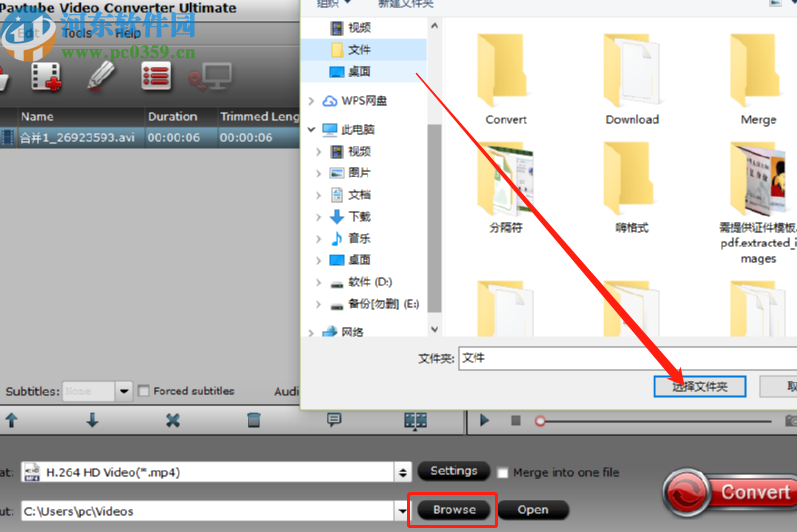
5.最后我们在设置好转换格式和自定义输出文件夹之后,就可以点击界面右下角的Convert这个按钮开始转换了。
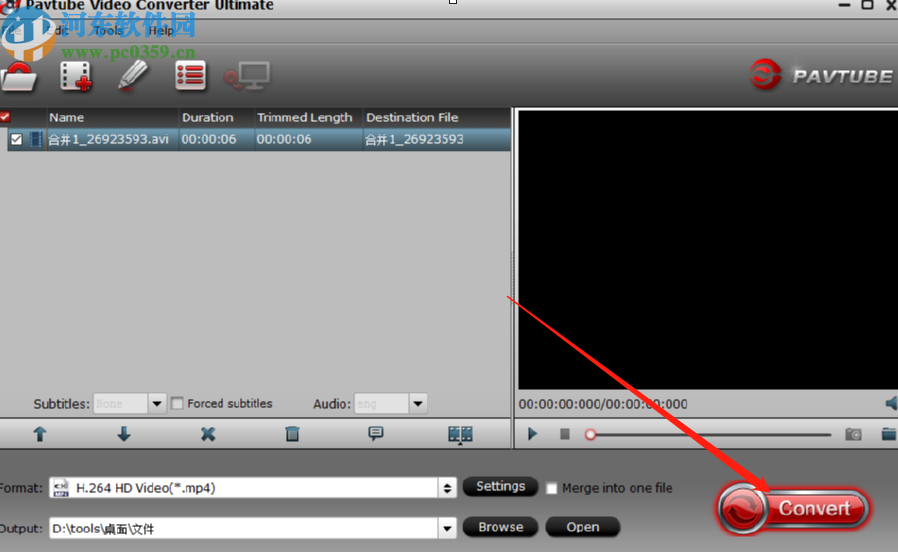
6.开始转换之后在界面中会显示转换的进度,我们等到转换完成之后点击左下角的打开输出文件夹按钮即可查看转换的文件。
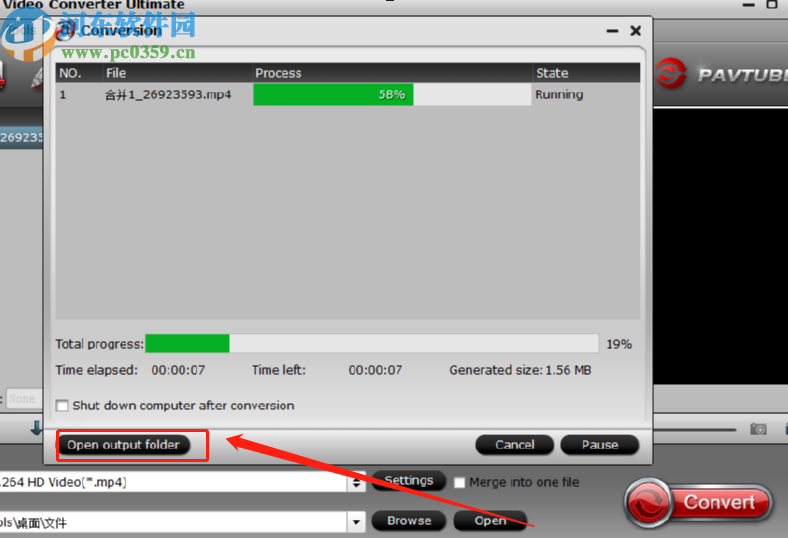
使用上述教程中的操作方法我们就可以通过Pavtube Video Converter Ultimate这款软件来将AVI转换成MP4格式了,有需要的朋友赶紧试一试小编分享的操作方法吧,希望能够帮助到大家。